Uma lousa digital oferece uma maneira fantástica de colaborar com colegas. No entanto, se o trabalho é remoto e não há possibilidade de se reunir fisicamente em torno de uma lousa, é preciso uma solução virtual, como o Microsoft Whiteboard.
O Whiteboard é acessível a todos que possuem uma conta Microsoft gratuita ou uma assinatura paga do Microsoft 365/Office 365 (M365/O365). Contudo, os recursos de colaboração, atualmente, funcionam apenas com integrantes da mesma organização.
Portanto, se você utiliza uma assinatura pessoal do M365/O365, a colaboração ainda não é possível. A Microsoft, no entanto, prometeu que essa situação será alterada no futuro.
O compartilhamento de uma lousa é um processo simples, idêntico tanto no aplicativo Whiteboard quanto na versão web.
Utilizaremos o aplicativo para Windows 10 neste guia, pois oferece mais recursos e é nosso método recomendado.
Compartilhando uma lousa com uma pessoa
Para compartilhar uma lousa com um contato específico, abra-a no aplicativo Whiteboard e clique no botão azul “Convidar alguém”.
No painel “Convidar” que se abre, digite o nome da pessoa com quem deseja compartilhar ou selecione-o na lista “Contatos sugeridos”.
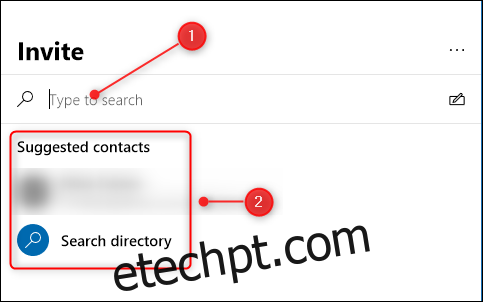
Ao selecionar um contato, ele recebe permissão para editar a lousa por padrão. Isso significa que ele pode modificar o conteúdo, compartilhar a lousa com outros ou renomeá-la. Se você não deseja que a pessoa tenha essas permissões, clique no ícone de lápis próximo a “Pode editar” e altere para “Somente leitura”.
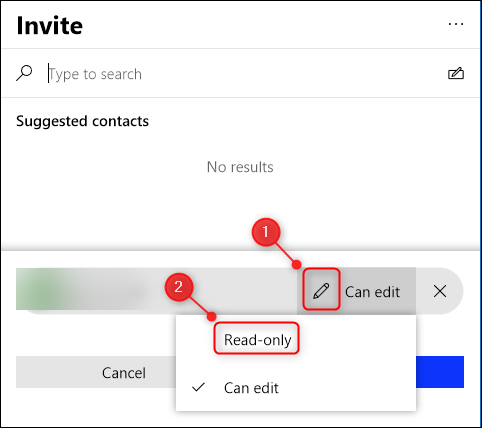
Em seguida, clique em “Convidar”.
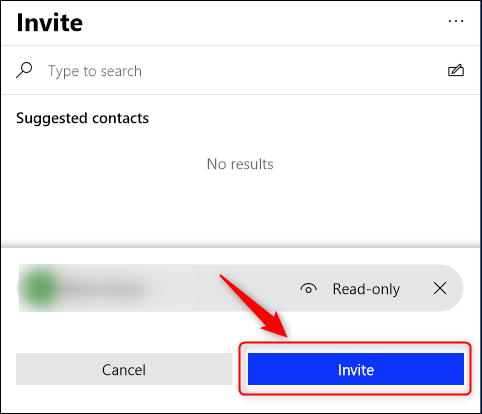
O contato com quem você compartilhou a lousa receberá um convite por e-mail contendo um link. Ao clicar no link, ele será direcionado à lousa. A lousa também aparecerá na página inicial do aplicativo Whiteboard, facilitando o acesso sem precisar retornar ao e-mail.
Para remover o acesso de alguém à lousa, acesse a página inicial do aplicativo Whiteboard. Clique nos três pontos (…) ao lado da lousa que deseja interromper o compartilhamento e selecione “Convidar participantes”.
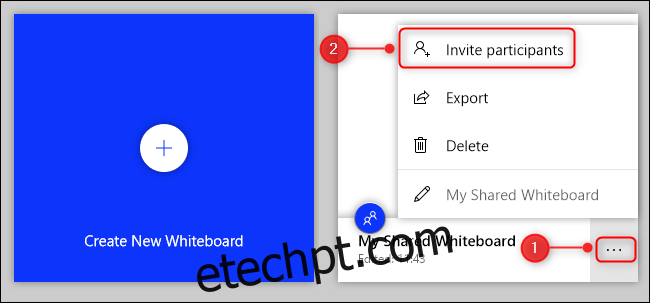
Clique nos três pontos (…) ao lado do nome da pessoa que você deseja remover o acesso e selecione “Remover participante”.
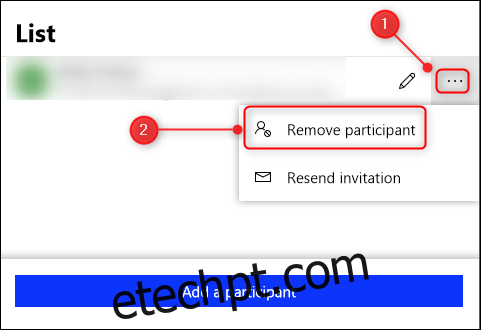
A lousa será removida do aplicativo Whiteboard da pessoa e o link que ela havia recebido não funcionará mais.
Compartilhando uma lousa com várias pessoas
Para compartilhar uma lousa com múltiplos usuários, abra-a no aplicativo Whiteboard e clique no botão “Convidar alguém”.
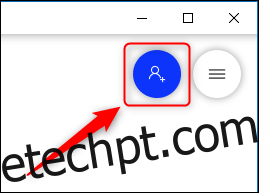
No painel “Convidar” que se abre, clique nos três pontos (…) e selecione “Criar link de compartilhamento”.
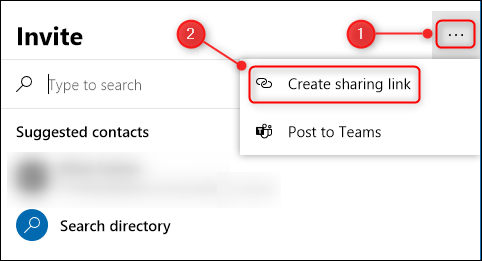
Ative a opção “Link de compartilhamento na Web desativado”.
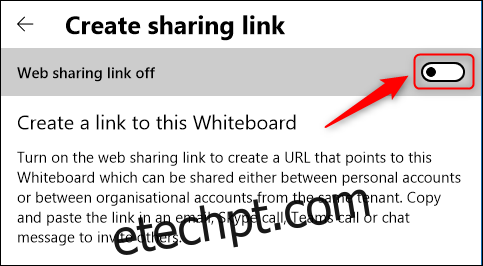
Um link de compartilhamento único será gerado.
Apesar da mensagem indicando que o link pode ser compartilhado entre contas pessoais, a documentação da Microsoft afirma que essa funcionalidade só opera entre pessoas da mesma organização. Em nossos testes, não conseguimos compartilhar uma lousa de uma conta pessoal para outra.
Essa restrição provavelmente será alterada futuramente, mas, até o momento, o compartilhamento de lousas está limitado a pessoas dentro da mesma empresa.
Clique em “Copiar Link” para que o link seja copiado para a área de transferência.
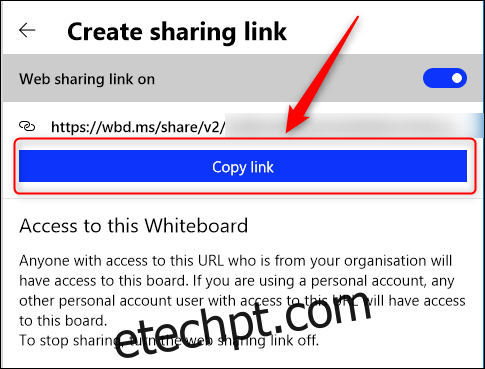
Agora você pode enviar esse link para qualquer pessoa da sua organização. Ao clicar no link, a lousa será aberta. Ela também será exibida na página inicial do aplicativo Whiteboard, facilitando o acesso sem a necessidade de retornar ao link.
Para impedir que outras pessoas acessem a lousa, desative o botão “Link de compartilhamento na Web ativado” para excluir o link. Quem clicar no link após a desativação verá uma mensagem de erro informando que o acesso à lousa foi revogado.